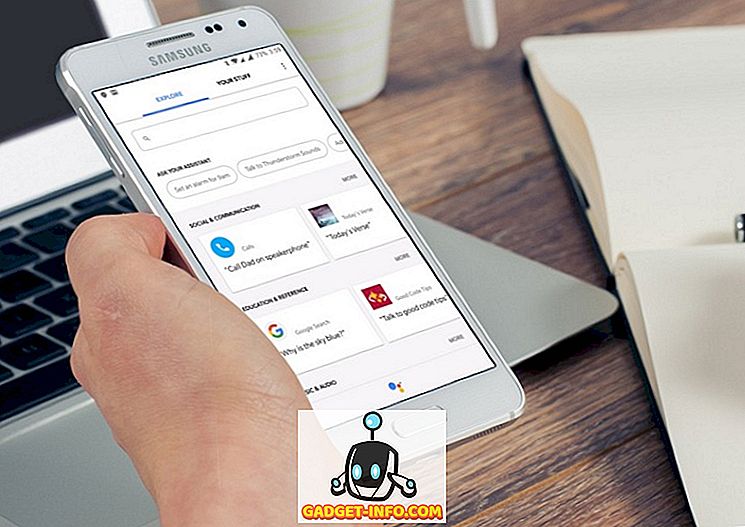Az élő fotók egy olyan funkció, amelyet az Apple bemutatott az iPhone 6S-el. Ez minden bizonnyal jobban hasonlított egy trükkre, mint egy hasznos funkcióra. Ezek a fotók inkább olyanok, mint az apró, 3 másodperces GIF-ek, amelyeket az iPhone fényképezőgépe rögzít, amit a 3D-s érintéssel megtekinthet az élő fotón. Persze, hogy hozzáadja az életet a tényleges fotóhoz, ahogy azt a vállalat állítja, de eddig csak iPhone-on élvezheti. Ez az, ha ezeket az élő képeket átmásolod a számítógépedre, vagy megpróbálod megosztani barátaiddal online, akkor ez csak egy normál fénykép lesz. Nos, van egy kihívásunk erre. Bár még nem tudod megosztani a Live Photo-ját, akkor megoszthatja azt GIF-ben, és szinte hasonló tapasztalatot kaphat. Tehát, ha érdekel, nézzük meg, hogyan küldhetünk élő képeket GIF-ekként az iOS 11-ben:
Élő fotó küldése GIF-ként
Megjegyzés: Próbáltam ezt egy iPhone 7 Plus-on és egy iPhone 6-on, amely a legújabb iOS 11 bétát futtatta a fejlesztőknek, így ez az Ön számára is működik. Jelenleg a Live Photos megosztása GIF-ekként csak a Mail alkalmazásban működik.
Az iOS 11 segítségével az Apple lehetővé teszi az élőképek szerkesztését azáltal, hogy számos eszközt biztosít az élő fotó vágásához, bélyegképének megváltoztatásához és még a hatás eléréséhez is, hogy a lehető legjobban ki tudjon élni a készülékből. Ezen eszközök egyikét használjuk annak érdekében, hogy megosszuk őket GIF-ként. Tehát egyszerűen kövesse az alábbi lépéseket annak érdekében, hogy megtörténjen, sok gond nélkül:
- Nyissa meg az élő fotót, amelyet meg szeretne osztani, és húzza felfelé a képernyőn. Most egy teljesen új menübe kerül, amely lehetővé teszi az élő videó hatásának megváltoztatását. Alapértelmezés szerint ez a beállítás Live. Az élő videó effektusaként válassza a „Hurok” vagy a „Bounce” lehetőséget . Ha elkészült, érintse meg a képernyő bal alsó részén található „megosztási ikont”, és válassza ki a „Mail” alkalmazást a szerkesztett Live Photo megosztásához.

- Miután a Mail alkalmazásban voltál, minden részletet ki kell töltenie, és egyszerűen érintse meg a „Küldés” gombot. Most megkérdezzük, hogy válasszon-e kisebb fájlméretet vagy a GIF tényleges méretét. Érintse meg a kívánt opciót a GIF küldéséhez.

- Most a vevő megkapja az elküldött élő fotót, mint GIF-et. Ennek oka, hogy a Mail alkalmazás automatikusan elküldi GIF-nek a küldés előtt .

BONUS: Élő fotók megosztása GIF-ként WhatsApp segítségével
Nos, nem kell telepítenie az iOS 11-et a készülékre, hogy megosszák a Live Photos-t GIF-ekként WhatsApp-on. Csak győződjön meg róla, hogy frissítette a WhatsApp legújabb verzióját, és egyszerűen kövesse az alábbi lépéseket, hogy elkerülje a zavarokat:
- Miután az adott névjegy csevegési szakaszában megosztotta a Live Photo-ot, érintse meg a megosztási ikont a képernyő bal alsó sarkában , és válassza a „Photo & Video Library” lehetőséget a kép feltöltéséhez. Miután átvitték a Photo Library-be, a 3D-t érintse meg a megosztani kívánt fotót és húzza felfelé .

Ha a Live Photos-t GIF-fájlokká szeretné átalakítani, rengeteg alkalmazás működik. Szeretem a Google Motion Stills alkalmazást.
Élő fotók megosztása GIF-ekként iOS 11
Nos, ez nem volt olyan nehéz, igaz? Bár még mindig arra várunk, hogy az Apple teljes körű támogatást nyújtson az élő fotóknak a különböző alkalmazások között, hogy megosszák ezeket a gyönyörű pillanatokat barátainkkal és családtagjainkkal, ez minden bizonnyal jó kezdet, mondjuk a legkevésbé. Örülök, hogy örökre megoszthatja a Live Photos-et GIF-ekként az iOS 11 és WhatsApp, vagy még mindig egy teljes körű megosztási rendszeren vár? Mit gondol, mit kell tennie az Apple a Live Photos funkciójával? Tudassa velünk, az értékes vélemények felvételével az alábbi megjegyzések részben.